Microsoft Dev Box geliştirici portalını kullanarak geliştirme kutusunu yönetme
Bu makalede, Microsoft Dev Box geliştirici portalını kullanarak geliştirme kutusunu yönetmeyi öğreneceksiniz. Geliştiriciler, Geliştirme kutularına Azure portalını kullanmak yerine doğrudan geliştirici portalından erişebilir.
Geliştirici olarak geliştirme kutularınızla ilgili bilgileri görüntüleyebilirsiniz. Ayrıca bunlara bağlanabilir, bunları başlatabilir, durdurabilir, yeniden başlatabilir ve silebilirsiniz.
İzinler
Geliştirme kutusu geliştiricisi olarak şunları yapabilirsiniz:
- Oluşturduğunuz geliştirme kutularını oluşturun, görüntüleyin ve silin.
- Proje içindeki havuzları görüntüleme.
- Geliştirme kutularına bağlanın.
Geliştirme kutusu oluşturma
Microsoft Dev Box geliştirici portalı aracılığıyla ihtiyacınız olan sayıda geliştirme kutusu oluşturabilirsiniz. Farklı senaryolar için ayrı bir geliştirme kutusu oluşturabilirsiniz, örneğin:
- İş yükü başına geliştirme kutusu. Ön uç çalışmalarınız için bir geliştirme kutusu ve arka uç çalışmanız için ayrı bir geliştirme kutusu oluşturun. Arka uç sisteminiz için birden çok geliştirme kutusu da oluşturabilirsiniz.
- Hata düzeltme için geliştirme kutusu. Hata düzeltmesinin belirli bir görev üzerinde çalışması ve birincil makinenizi etkilemeden sorunu gidermesi için ayrı bir geliştirme kutusu kullanın.
Microsoft Dev Box geliştirici portalını kullanarak bir geliştirme kutusu oluşturabilirsiniz. Daha fazla bilgi için bkz . Hızlı Başlangıç: Geliştirici portalını kullanarak geliştirme kutusu oluşturma.
Azure CLI geliştirme merkezi uzantısı aracılığıyla bir geliştirme kutusu da oluşturabilirsiniz. Daha fazla bilgi için bkz . Azure CLI ile komut satırından Microsoft Dev Box'ı yapılandırma.
Geliştirme kutusuna bağlanma
Geliştirme kutunuzu oluşturduktan sonra, bir Uzak Masaüstü uygulaması veya tarayıcı aracılığıyla bu kutuya bağlanabilirsiniz.
Yeni Windows Uygulaması uzak masaüstü istemcisi, Microsoft Dev Box için önerilen istemcidir; birden çok monitör için destek de dahil olmak üzere gelişmiş bir kullanıcı deneyimi sağlar. Windows, macOS, iOS/iPadOS, Android/Chrome OS (önizleme) ve web tarayıcıları da dahil olmak üzere birden çok platformda da kullanılabilir. Daha fazla bilgi için bkz . Windows Uygulamasını kullanmaya başlama.
Tarayıcıyı daha hafif iş yükleri için kullanabilirsiniz. Geliştirme kutunuza telefonunuz veya dizüstü bilgisayarınız aracılığıyla eriştiğinizde tarayıcıyı kullanabilirsiniz. Tarayıcı, hızlı hata düzeltmesi veya GitHub çekme isteğinin gözden geçirilmesi gibi görevler için kullanışlıdır. Daha fazla bilgi için geliştirme kutusuna bağlanmak için tarayıcı kullanma adımlarına bakın.
Geliştirme kutusunu kapatma, yeniden başlatma veya başlatma
Geliştirme kutusu kutucuğundaki eylemler menüsünü (...) kullanarak Microsoft Dev Box geliştirici portalındaki bir geliştirme kutusunda birçok eylem gerçekleştirebilirsiniz. Kullanılabilir seçenekler geliştirme kutusunun durumuna ve ait olduğu geliştirme kutusu havuzunun yapılandırmasına bağlıdır. Örneğin, çalışan bir geliştirme kutusunu kapatabilir veya yeniden başlatabilir ya da durdurulmuş bir geliştirme kutusu başlatabilirsiniz.
Geliştirme kutusunu kapatmak veya yeniden başlatmak için:
Kapatmak veya yeniden başlatmak istediğiniz geliştirme kutusunda eylemler menüsünü (...) seçin.

Çalışan bir geliştirme kutusu için Kapat'ı veya Yeniden Başlat'ı seçebilirsiniz.
Geliştirme kutusu başlatmak için:
Başlatmak istediğiniz geliştirme kutusunda eylemler menüsünü (...) seçin.
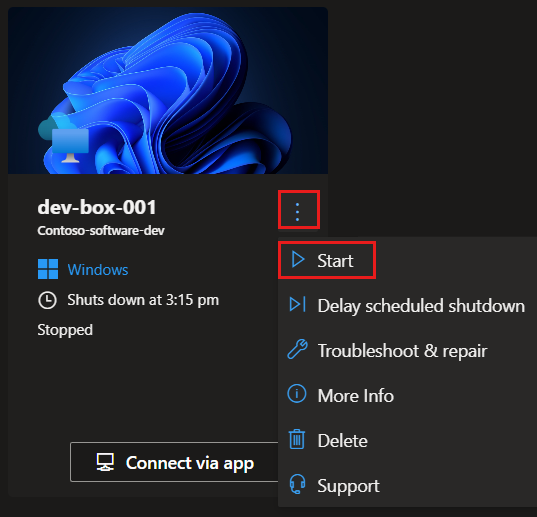
Durdurulan geliştirme kutusu için Başlat'ı seçebilirsiniz.
Geliştirme kutusu hakkında bilgi alma
Oluşturma tarihi ve ait olduğu geliştirme merkezi ve geliştirme kutusu havuzu gibi bir geliştirme kutusu hakkındaki bilgileri görüntülemek için Microsoft Dev Box geliştirici portalını kullanabilirsiniz. Kullanımdaki kaynak görüntüyü de de de kontrol edebilirsiniz.
Geliştirme kutunuz hakkında daha fazla bilgi edinmek için:
Görüntülemek istediğiniz geliştirme kutusunda eylemler menüsünü (...) ve ardından Daha Fazla Bilgi'yi seçin.
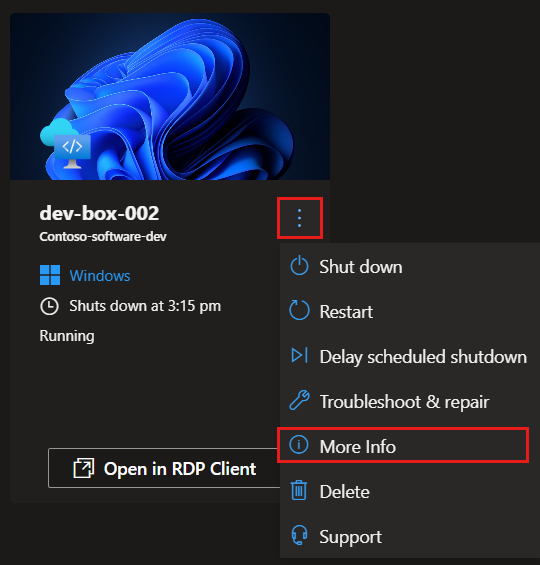
Geliştirme kutusu ayrıntıları bölmesinde geliştirme kutunuz hakkında aşağıdaki örnekte olduğu gibi daha fazla bilgi görürsünüz:
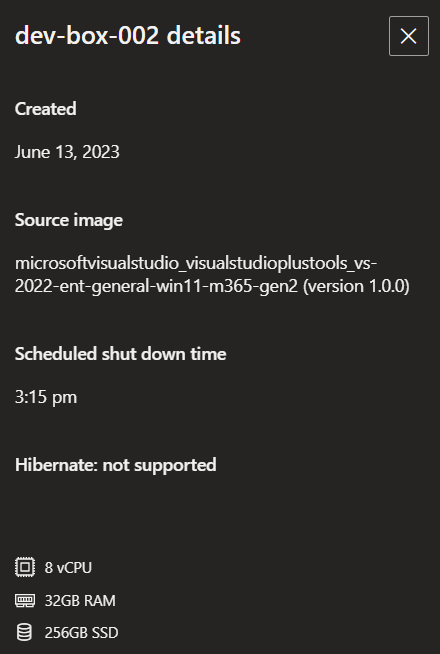
Geliştirme kutusunu silme
Artık bir geliştirme kutusuna ihtiyacınız kalmadığında geliştirici portalından silebilirsiniz.
Artık bir geliştirme kutusuna ihtiyacınız olmamasının birçok nedeni vardır. Testinizi tamamlamış veya ürününüzdeki belirli bir proje üzerinde çalışmayı bitirmiş olabilirsiniz.
Görevlerinizi tamamladıktan sonra geliştirme kutularını silebilirsiniz. Hatanızı düzeltmeyi tamamladığınız ve çekme isteğinizi birleştirdiğiniz varsayılarak. Artık geliştirme kutunuzu silebilir ve yeni öğeler üzerinde çalışmak için yeni geliştirme kutuları oluşturabilirsiniz.
Önemli
Geliştirme kutusu silindikten sonra alamazsınız. Geliştirme kutusunu silmeden önce, sizin veya ekip üyelerinizin gelecekteki görevler için geliştirme kutusuna ihtiyacınız olmadığını onaylayın.
Silmek istediğiniz geliştirme kutusu için eylemler menüsünü (...) ve ardından Sil'i seçin.

Silme işlemini onaylamak için Sil'i seçin.
